“Modeling”控制面板

Trash

通过“Trash”图标,可以将工具图标或工具架从工具架区域移除。若要删除不需要的项,请在按住鼠标中键的同时将其拖动到回收站。
工具架区域
工具架区域包含多种工具架,它们是可进行自定义以辅助工作流的工具集。您可以更改该区域中工具架集的内容和数量,并可通过单击各选项卡收拢或展开工具架集。
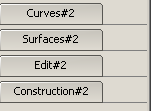
此区域还提供了工具架主窗口的精简窗口,从而使您可以拥有更多的窗口资源。例如,您可以将所有的对称工具放入此工具架集区域,然后关闭工具架和工具箱主窗口,从而可以在更大的视图中查看模型。
Shelf Options
单击“Shelf Options”选项卡,会出现一个下拉菜单,使您能够在工具架区域中添加、保存、清除和替换工具架集。
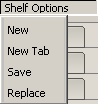
New
删除所有默认工具架集并创建一个工具架。
New Tab
创建工具架选项卡。
Save
保存自定义工具架集。
Replace
使用自定义工具架集替换另一个自定义工具架集。
这允许您创建和更改工具架文件。
Pick list
拾取列表将单个曲线或曲面从曲线和曲面集合中隔离出去。白色文本字段显示拾取组件的名称。
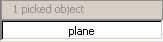
您可在 Alias 中拾取多个对象。灰色文本框记录建模空间内所有拾取(及激活)的组件。若要查看关于所有选择的下拉列表,并在组件之间切换,请单击并按住灰色文本框。
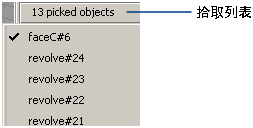
在项上移动鼠标指针时,对象将在视图窗口中亮显。在对象上松开鼠标键,则只能拾取该对象。
若要对拾取的对象进行重命名,请在白色文本字段中键入新名称。
Rebuild
“Rebuild”工具可以同时处理多条曲线或多个曲面。“Control Panel”会指示“# picked curves”或“# picked surfaces”。如果对象在 U 或 V 具有不同阶数或跨距数,则相应的字段为空。
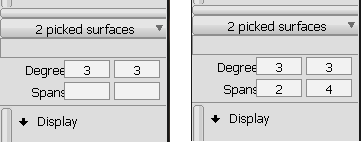
具有不同跨距数的两个曲面在 U 方向有 2 个跨距,在 V 方向有 4 个跨距。
如果既选择曲线又选择曲面,“Control Panel”会指示“# picked objects”,但不允许输入“Degree”或“Spans”值。
借助“Rebuild”选项,可通过以下方法之一快速更改阶数(从 1 到 9)以及拾取的曲线或曲面的跨距数:
- 单击数值字段,并输入一个新值。
- 单击将鼠标悬停在该数字字段上时显示的箭头,并从下拉菜单中选择一个值。菜单顶部的前两个选项为 + 和 -,可分别用于将当前值增大和减小 1 个单位。
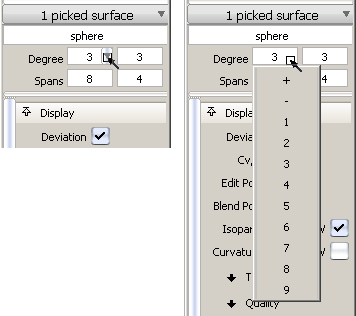
如果曲线或曲面的阶数或跨距被修改,则此工具会在根据需要创建其他分布时保持跨距的原始分布,且不会更改几何体的参数化。
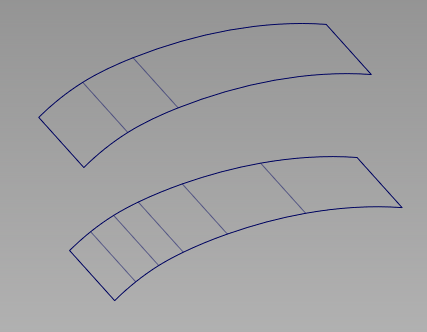
在 U 方向(俯视)上有 3 个跨距的曲面是使用在 U(仰视)上的 6 个跨距重新构建的。
对于某个曲面,在一个方向(U 或 V)上更改阶数或跨距数不会影响在其他方向上运行的边。
修改阶数或跨距值时:
- 几何体将更新以显示所做更改。
- 提示行显示在其上发现对象的新旧几何体之间的最大偏差值,以及新(旧)阶数和跨距数。
- 激活的窗口中会出现两个按钮。单击“Accept”可保留所做的更改。单击“Cancel”可撤消更改并还原为先前的值。通过选择其他工具(而无需单击任何按钮)也可以取消所做更改。
显示
若要更好地查看您的设计,使用“Display”选项可以在拾取的几何体中显示或隐藏下列项:
- Deviation 标注
- Cv/Hull
- Edit Points
- Blend Points
- 等参曲线
- Curvature 标注
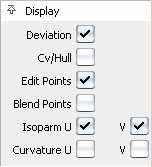
Transparency
使用此选项集可以控制几何体以及标注和画布等其他项的透明度级别。
透明度效果是通过将对象颜色过渡到背景色中实现的。
此外,还可以从“WindowDisplay”>“Transparency”
 访问这些滑块。
访问这些滑块。
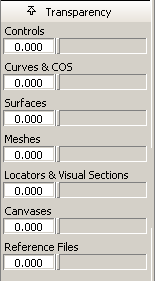
值为 0.0 表示该项完全不透明。值为 1.0 表示该项完全透明且不可见。
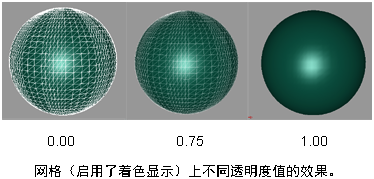
Quality
通过此选项集,可以调整曲线、曲面和网格的显示。
但是,它只影响几何体的显示,而不会影响几何体自身。
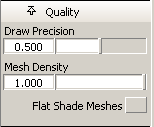
Draw Precision
使用此滑块控制所有曲线和曲面的绘图平滑度。滑块值介于 0.0(粗略近似)和 1.0(非常平滑)之间。默认值为 0.5。
此值适用于所有现有曲线和曲面,以及从此点创建的所有新的曲线和曲面。
Mesh Density
使用此滑块控制三角形的显示百分比。默认情况下,该滑块设置为 1.0(此时将绘制所有三角形)。如果绘制的三角形较少,则性能速度将提高。

Flat Shade Meshes
启用此选项时(复选标记可见),如果使用一个诊断着色显示模式,则平面着色显示将应用到网格。每个三角形都以单色渲染,并形成面状效果。
Tools
单击“Modeling”控制面板底部行中的一个工具将打开该工具的选项子面板。下面各页将讲述这些选项。